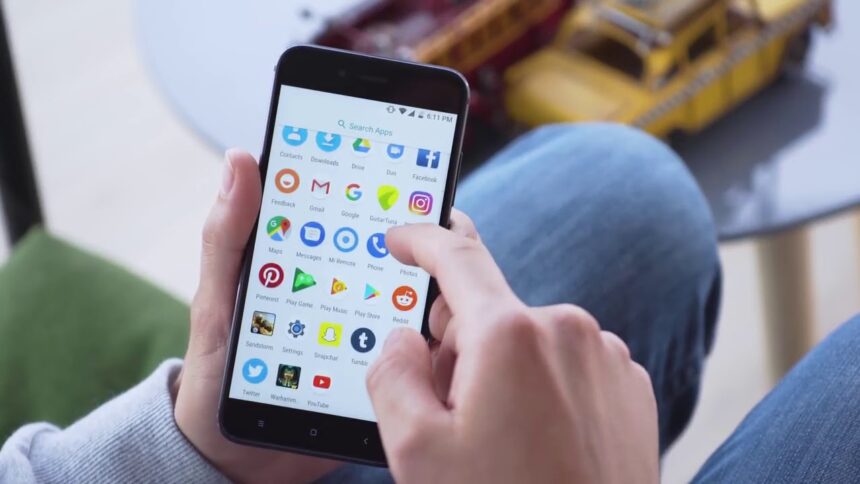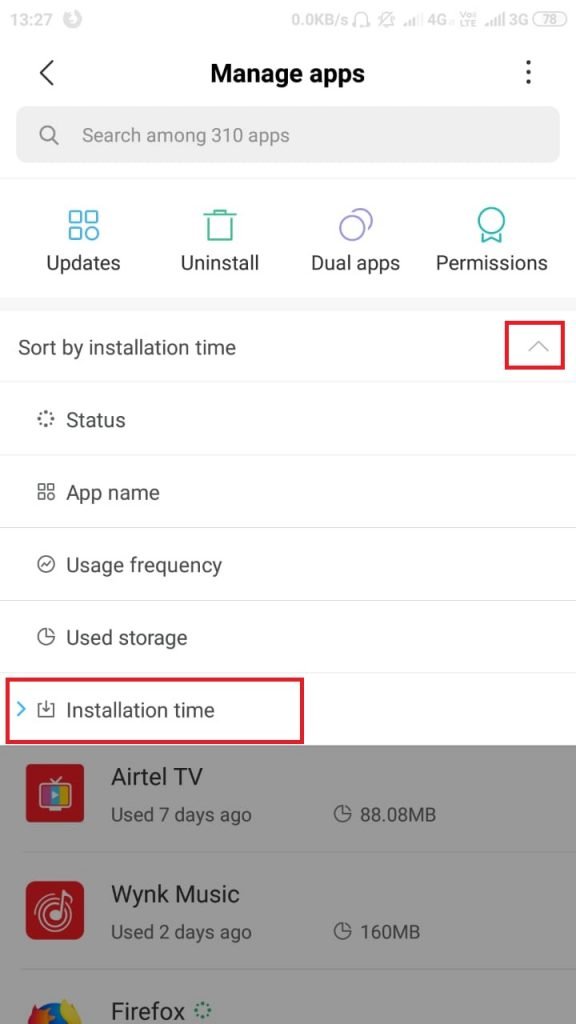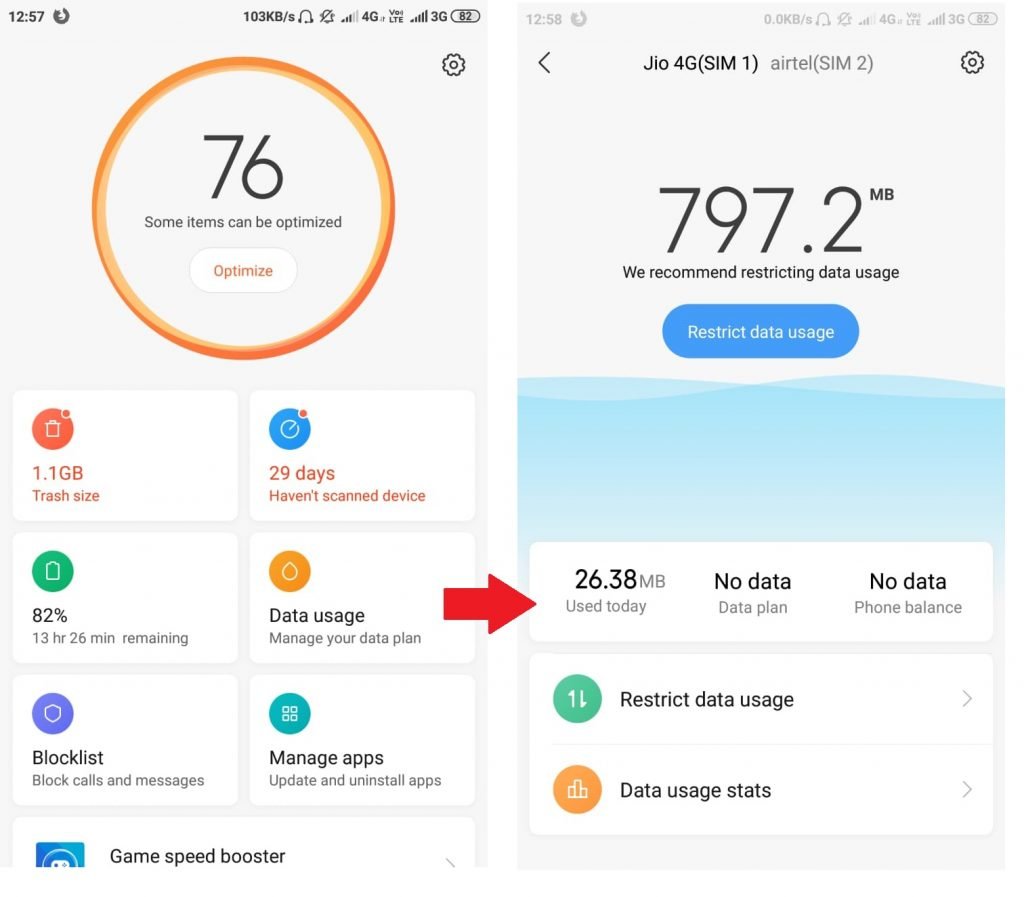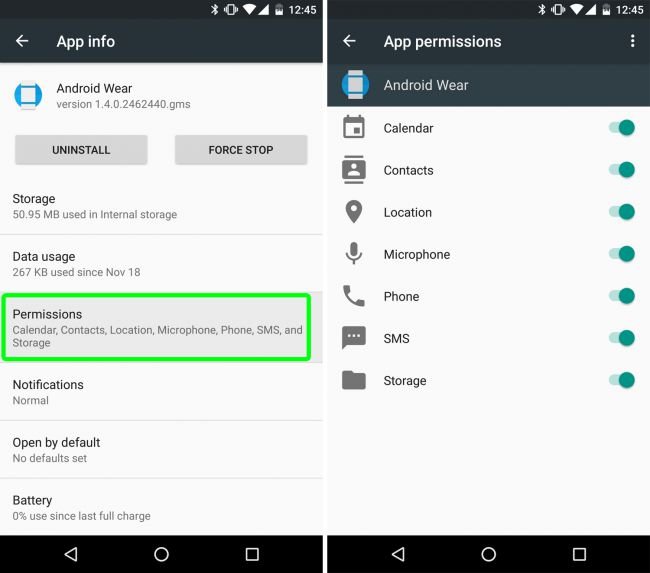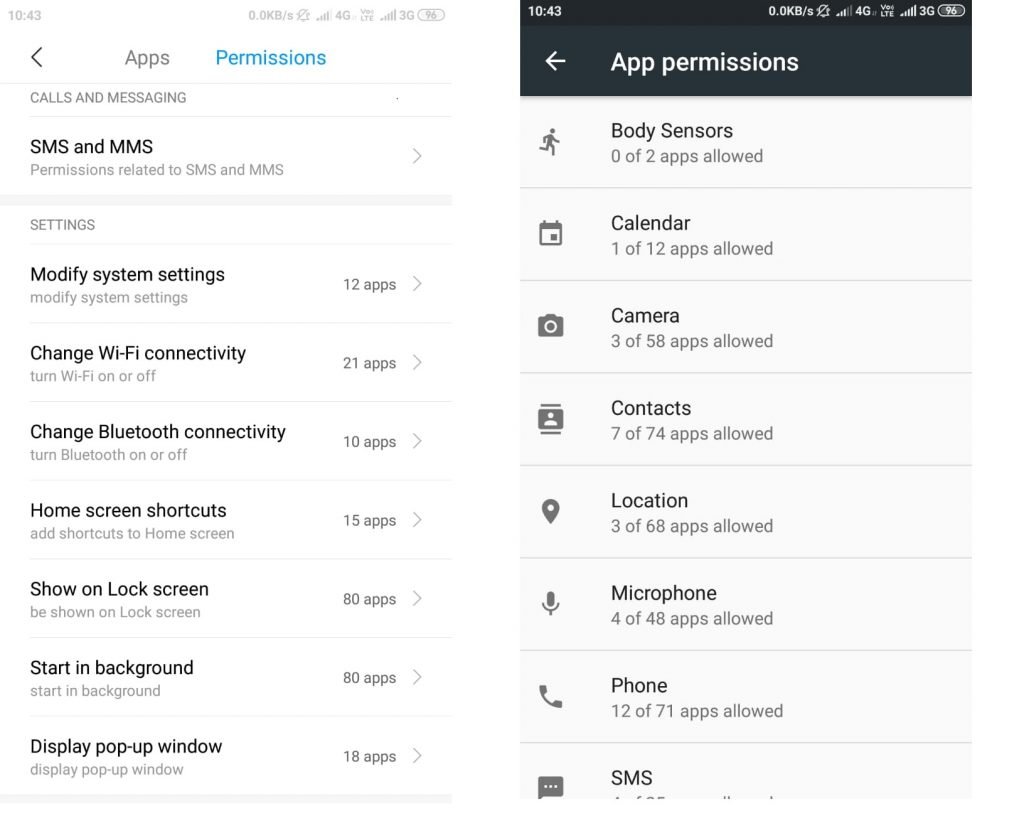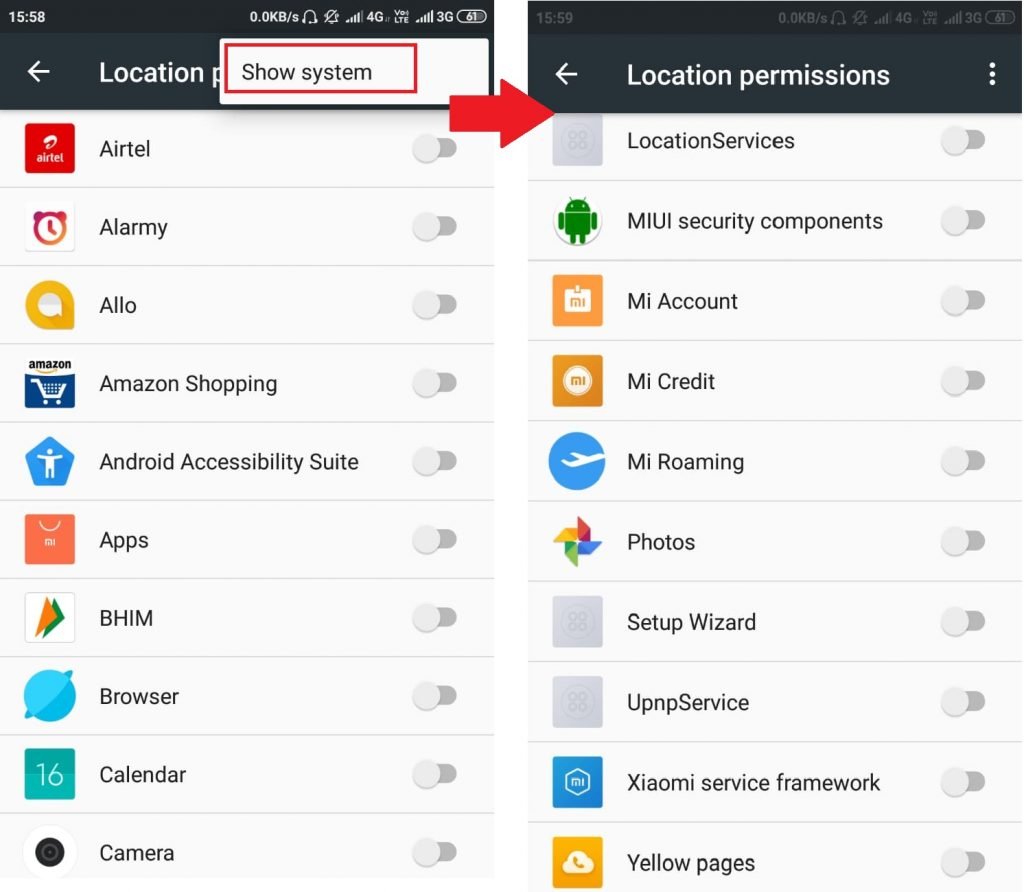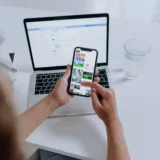Хоч користувачі зазвичай звертаються до офіційного магазину для завантаження додатків, існує безліч сторонніх аналогів Google Play Store, звідки також можна інсталювати програми. Такі сторонні магазини не перевіряють свій контент на наявність шкідливих програм. Пропонуємо до Вашої уваги поради, як знайти шкідливі додатки та шпигунські програми на своєму телефоні та знешкодити їх.
Завантаження програми з сторонніх магазинів може завдати шкоди Вашому мобільному телефону. Такий додаток може, наприклад, отримувати доступ до Ваших фотографій з передньої камери смартфона і пересилати їх стороннім особам. Ось кілька методів виявлення шпигунських додатків.
Читайте також: Кращі поради для захисту Вашого смартфону та персональних даних
Перевірте використання оперативної пам’яті
Час від часу Ви можете помічати незвичну поведінку свого мобільного, як от посилене споживання ресурсу оперативної пам’яті. Це може сповільнити мобільну продуктивність. Під час встановлення програм користувачі не перевіряють всі дозволи, які програма просить. Завжди перевіряйте дозволи. Зараз багато компаній пропонують вбудовані програми для перевірки використання пам’яті – Memory Statistics чи Memory Notification Bar. Вони допомагають користувачеві перевіряти, чи ефективно використовується пам’ять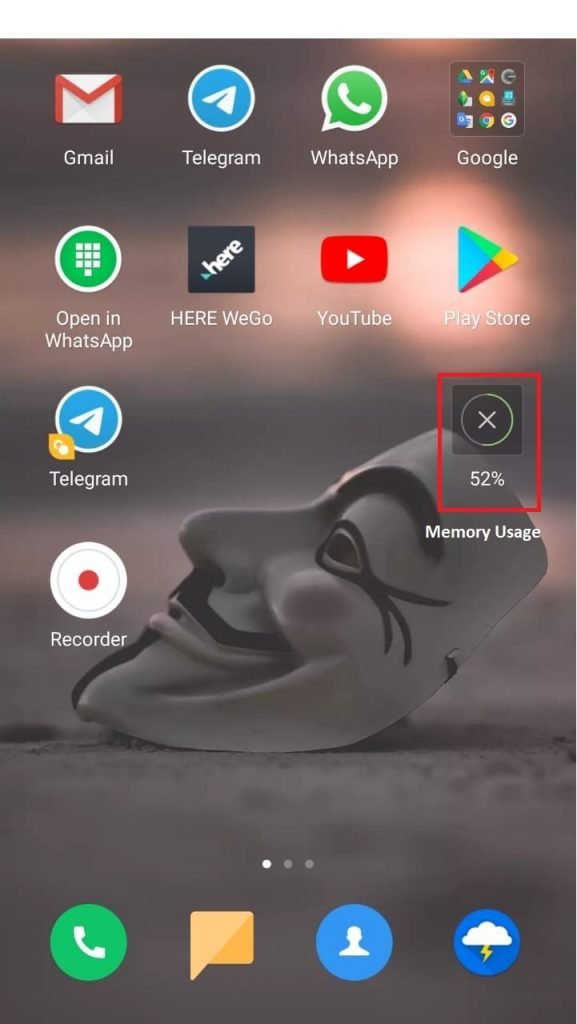
Перевірка запущених служб
В даний час мобільні телефони виходять з найновішою версією Android або з найсвіжішими версіями попередніх релізів. Наприклад, у даному випадку використовується Xiaomi Redmi Note 4 з Android 7.0 Nougat, який постачається з можливістю перевірити наявність дозволів та запуску служб.
Читайте також: Що таке зловмисне ПЗ? Все, що потрібно знати про віруси, трояни та програми-вимагачі
А от у Android 6.0 Marshmallow Google приховав функцію перегляду запущеної програм або служб. У Android 6.0 запущені сервіси можна показувати через параметри розробника. Для ввімкнення параметрів розробника. Перейдіть у Налаштування – Про телефон – Версія базових частот або на назву мобільного виробника.
У Xiaomi Miui Verison клацніть одночасно, щоб увімкнути параметри розробника, на відповідний пункт у меню. Потім перейдіть до Опцій розробника-Запущені служби
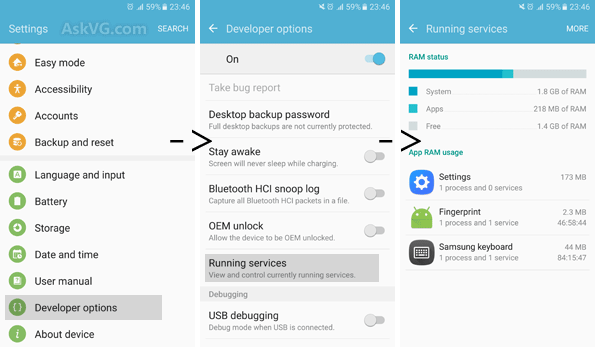
Там ви побачите всі запущені служби. У запущених сервісах Ви знайдете всі програми та послуги, які можна зупинити, натиснувши на певну програму.
В Android 7.0 Nougat Ви не можете бачити запущені програми послуги, але Ви можете відключити використання даних для мобільного використання даних і Wi-Fi.
Якщо виявлено якусь незвичну поведінку, Ви можете видалити будь-яку нещодавно встановлену програму. У деяких випадках зловмисне програмне забезпечення настільки жорстко закодовано, що програми показують внутрішню системну помилку при їх видаленні з такого меню.
Читайте також: Не встановлюйте VPN на Android, якщо на ньому немає цього значка
Так само є деякі зловмисні програми, які неможливо видалити, перейшовши безпосередньо до менеджера програм. Якщо на Вашому смартфоні багато мобільних програм, перейдіть у Налаштування – Диспетчер додатків – Клацніть стрілку, щоб побачити праворуч. Потім натисніть на час встановлення додатка. Там ви помітите нову програму, яку ви встановили.
Дізнавшись про недавню програму, видаліть її. У деяких випадках, як було зазначено вище, якщо програму неможливо видалити. Ви можете відключити її дозволи та дані, а також використання Wi-Fi.
Як обмежити використання мобільного трафіку та Wi-Fi
Android 7.0 надає можливість вимкнути використання даних або використання Wi-Fi. Відкрийте Налаштування – Диспетчер програм – Клацніть на будь-якій програмі. Ви побачите варіанти відключення використання даних. У випадку Redmi Note 4 Android 7.0 Nougat скористайтесь системною програмою для перевірки використання даних та використання Wi-Fi. Відкрийте налаштування безпеки.
Клацніть на Обмежити використання даних. І виберіть програму, якій ви хочете дозволити (або заборонити) використання мобільного трафіку або Wi-Fi. 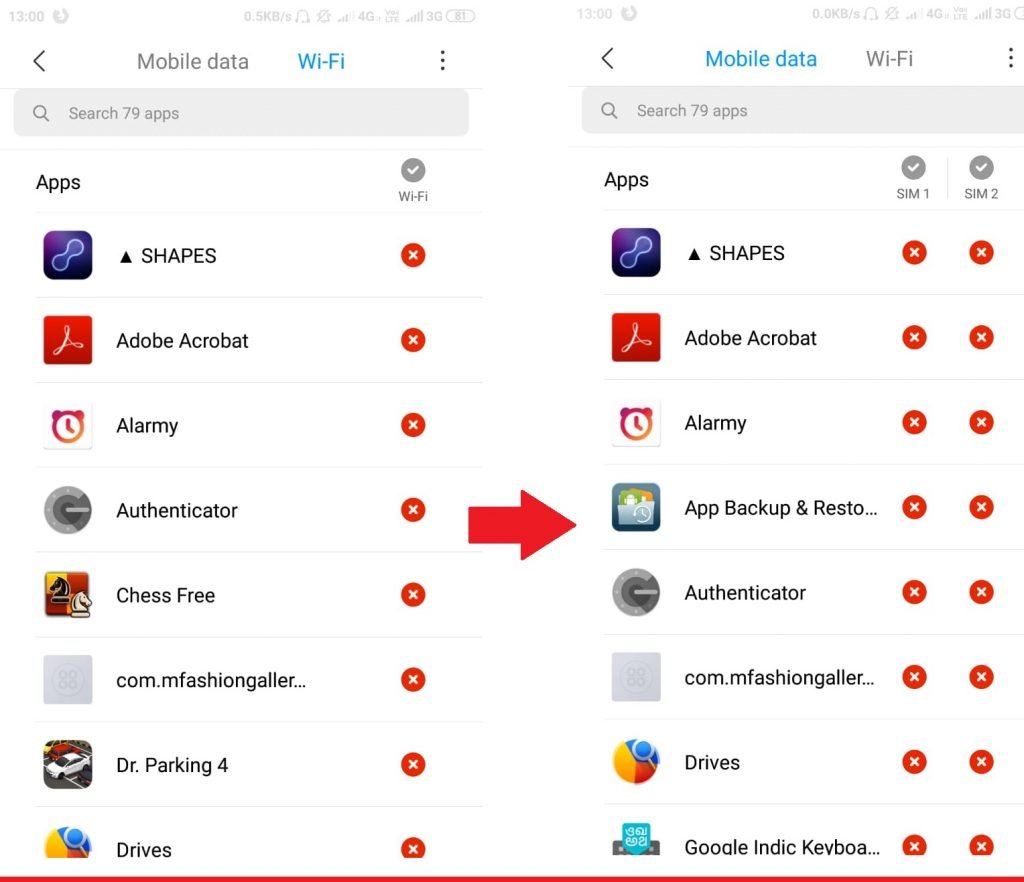
Якщо ви виявили якусь незвичну поведінку, ви можете відключити використання мобільних даних та Wi-Fi для конкретного додатку. Згідно з поточною статистикою, наприклад, вказана вище програма не потребує виходу в Інтернет.
Перевірка дозволів для конкретних програм
Для зміни дозволу будь-якої програми в Android 6.0 перейдіть у Налаштування – Диспетчер програм – Клацніть будь-яку програму – Дозволи.
Там Ви можете керувати дозволами для будь-якої програми. Наприклад:
Нижче Ви можете побачити дозвіл, наданий користувачем. Вище – бачите всі дозволи, які програма може запитувати.
У програмі Android 7.0 Nougat, щоб змінити дозвіл, перейдіть у Налаштування – Дозволи – Дозволи
Клацніть на будь-який дозвіл, тут Ви побачите список програм із наданим дозволом.Для перевірки дозволів системних програм відкрийте будь-який дозвіл програми. Потім натисніть кнопку Зображення в правій частині. Показ системних програм.
Вище бачите внутрішній дозвіл програми. Ви також можете надати або заборонити перелічені системні дозволи.
Сторонні магазини
Окрім Google Play Store, існує багато магазинів сторонніх виробників, які використовуються для завантаження програм. Багато користувачів завантажують програми із сторонніх магазинів. Ви також можете знайти багато платних додатків безкоштовно в таких магазинах – тобто, фактично, це піратство. Нижче ви можете побачити, як виглядають магазини сторонніх виробників. Вони можуть пропонувати і безкоштовні додатки, але такі програми також можуть бути буквально нафаршировані шпигунськими програмами.
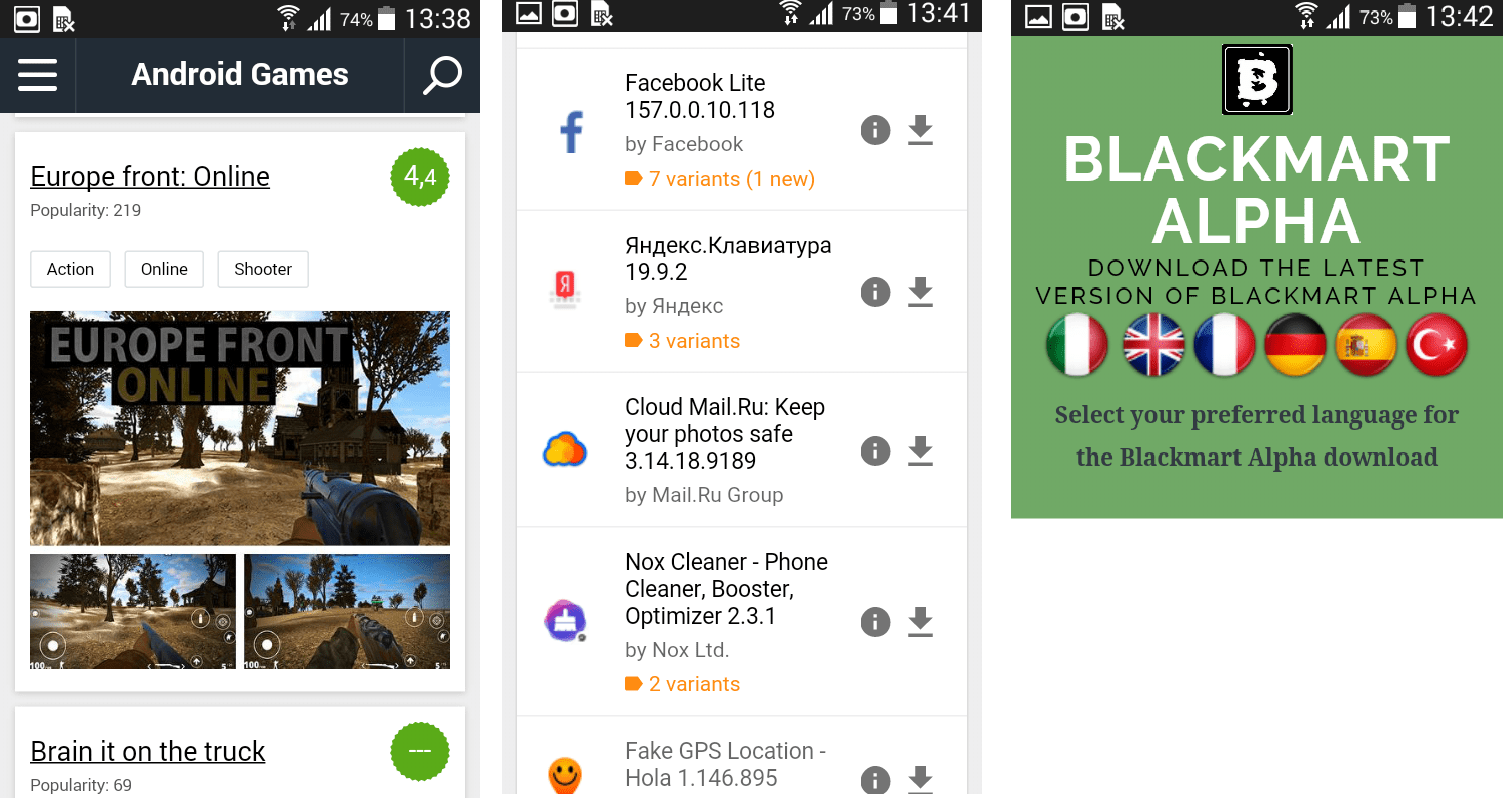
Уникайте використання таких магазинів сторонніх виробників. Сторонні магазини та скачані там програми можуть спричинити проблеми на ваших Android-пристроях.